5 ting du trenger å vite om Samsung Auto Backup
Å miste viktige data vil være et visst mareritt vi aldri liker å se. Men hva vil skje hvis du plutselig mister all data som er lagret i Samsung-enheten din? Det er utrolig hvordan noen ganger kan vi vite om visse ting, men fortsatt ikke vite det. Det samme er tilfellet med Samsung automatisk sikkerhetskopiering. Det kreves av oss å ha fullstendig informasjon om hva dette er for å vite mye bedre om lagringen.
- 1. Hva er Samsung Auto Backup?
- 2. Hvordan kan jeg slette en automatisk sikkerhetskopi av bilder fra galleriet mitt
- 3. Slik aktiverer du Galaxy S4 Auto Backup
- 4. Hvor lagres ‘Auto backup’-bilder?
- 5. Jeg kan ikke slette bilder fra albumet for automatisk sikkerhetskopiering i Galaxy S4 etter å ha slettet dem fra Google+ og Picasa
1. Hva er Samsung Auto Backup?
Samsung Auto Backup er fullstendig sikkerhetskopiert programvare som følger med Samsungs eksterne stasjoner og tillater også sikkerhetskopiering i sanntidsmodus eller til og med planlagt modus.
2. Hvordan kan jeg slette en automatisk sikkerhetskopi av bilder fra galleriet mitt (trinn-for-trinn-veiledning med skjermbilder)
1. Det første og viktigste trinnet er Gå til telefonens innstillinger.

2. Deretter må man Bla til og også trykke på Kontoer og synkronisering.
3. Bla deretter ned til og trykk deretter på den synkroniserte e-postadressen.
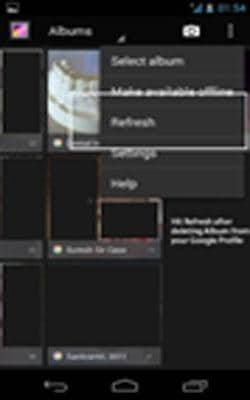
4. Legg ut og trykk på Synkroniser Picasa Nettalbum for å fjerne merket eller til og med deaktivere og fjerne de uønskede bildene fra enheten.
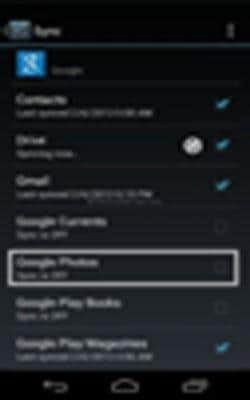
3. Slik aktiverer du Galaxy S4 Auto Backup
Det er veldig viktig at du for å være grundig med telefonen din også får en ide om disse aspektene. Det er et must å forstå nøyaktig hvordan du skal ha dette sikkerhetskopiert på telefonen din, slik at en vil bli aktivert for å ha en bedre tilgang. Her er måtene:- Bare følg disse enkle trinnene, så er du ferdig med den automatiske sikkerhetskopieringen:-
en. Kom til startskjermen
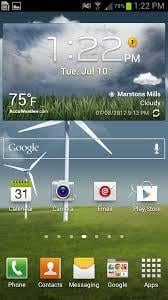
b. Fra startskjermen klikker du på menytasten
c. Gå deretter til innstillingene

d. Derfra må du velge kontoer-fanen

e. Deretter må du velge alternativet Backup
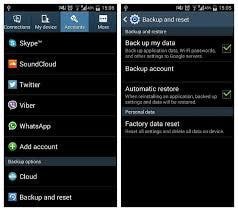
f. Du vil da se alternativet Cloud

g. Alt du trenger å gjøre er å tilbakestille den og trykke på Sikkerhetskopier
h. Post at du må sette opp backupkontoen din.
4. Hvor lagres ‘Auto backup’-bilder?
Det kan være en utfordring å vite hvordan og hvor nøyaktig bildene dine er lagret. Det kan være ulike måter og metoder for å se hvilken metode som passer best i dette kriteriet. Dermed lagres Auto Backup-bildene i en av disse tingene
1) Google +- Bildene kan lagres her. Man får muligheten for at man også automatisk kan finjustere bildene sine og få sprø effekter som jevn reduksjon av røde øyne og også fargebalanse, og lage animerte gifs ut av en rask sekvens av bilder
2) Dropbox:- Dette har også blitt enda en slags sprø programvare som kan lagre bildene dine. Dette kommer med sine egne ekstra fordeler.
3) Bit torrent-synkronisering kan være enda en app som kan brukes til å lagre bilder. Det er en flott app, men resulterer i sprø utganger.
5. Jeg kan ikke slette bilder fra albumet for automatisk sikkerhetskopiering i Galaxy S4 etter å ha slettet dem fra Google+ og Picasa
Dette kan også være et av de mange problemene som kan bli møtt av mennesker. Det er en forferdelig ting skjønt, men folk kan vente på grunn av dette. Dermed er det behovet for å slette bilder fra den automatiske sikkerhetskopieringen som er gitt. Følg disse trinnene med omhu og problemet ditt vil bli løst.
1. Gå til Innstillinger tilkobling på telefonen

2. Klikk på Kontoer (fanen)

3. Velg Google i Mine kontoer
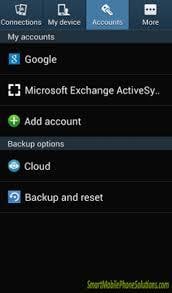
4. Skriv inn e-post-ID-en din>
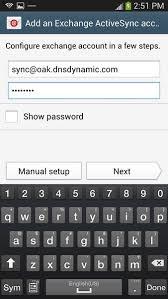
5. Rull ned til den ekstreme bunnen
6. Fjern også merket for ‘sync Picasa Web Albums’
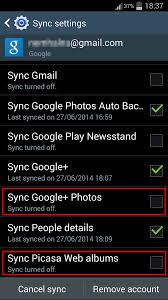
Etter at du har gjort dette, har du unngått problemet med å få bilder lagret fra Picasa-nettalbumene. Nå trenger du en god sikkerhetskopi. Vær derfor oppmerksom og prøv nå disse innstillingene: –
1. Gå nå tilbake til Innstillinger

2. Klikk på Mer (fane)
3. Her vil du ha noe som heter en Application Manager
4. Alt du trenger å gjøre her er å finne Galleri
5. Så uten noen hikke er det bare å tømme bufferen

6. Fjern deretter alle tilgjengelige data.
Dermed kan det bli så enklere å lage en sikkerhetskopi og samtidig slette data hvis du følger trinnene veldig godt. Dermed bør ikke dette være et problem hvis du er godt uvillig til den type funksjoner som finnes.
Siste artikler